illustrator 2018 cc - 组合形状
Posted oscar1987121
tags:
篇首语:本文由小常识网(cha138.com)小编为大家整理,主要介绍了illustrator 2018 cc - 组合形状相关的知识,希望对你有一定的参考价值。
这里就介绍一下图形组合
1. 组合两个图形
相加两个图形就是把两个图形连接在一齐,这里注意的是,那个图形在上层,就取上层图形的颜色作为合并后的图形颜色

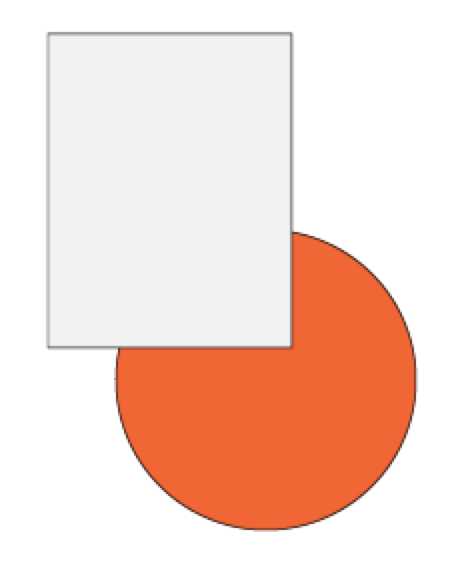

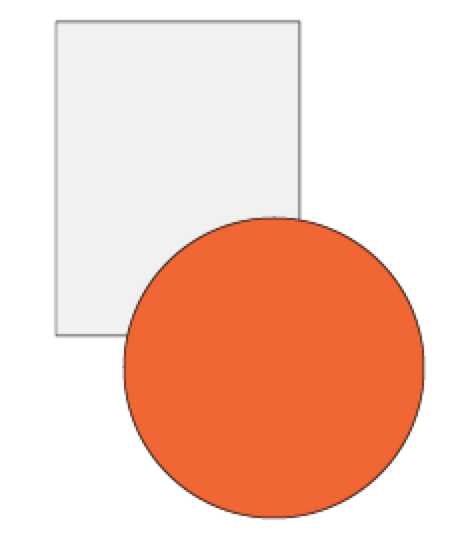
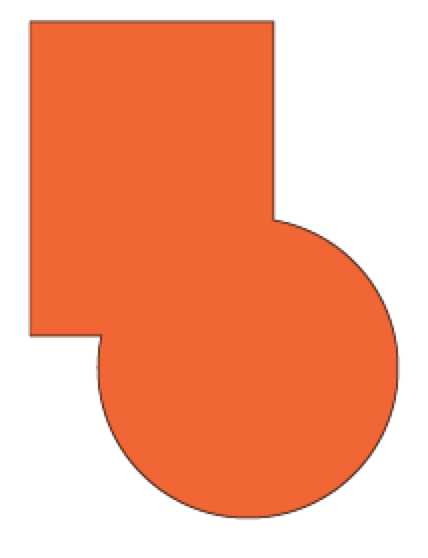
2.图像相减
相减图形就是把两个图形相减,相减法则是,下面减上面,意思就是两个图形,那个图形在最上层,将会被减去

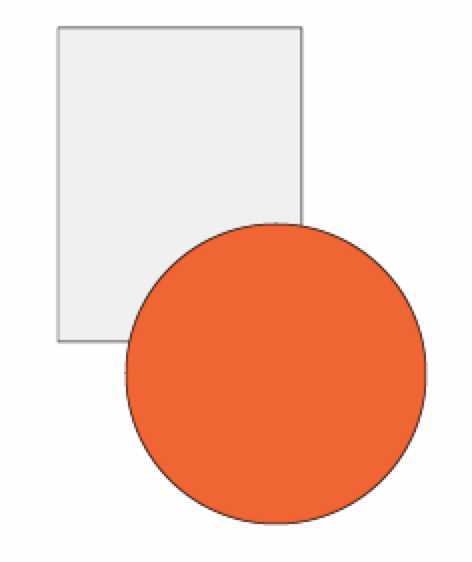
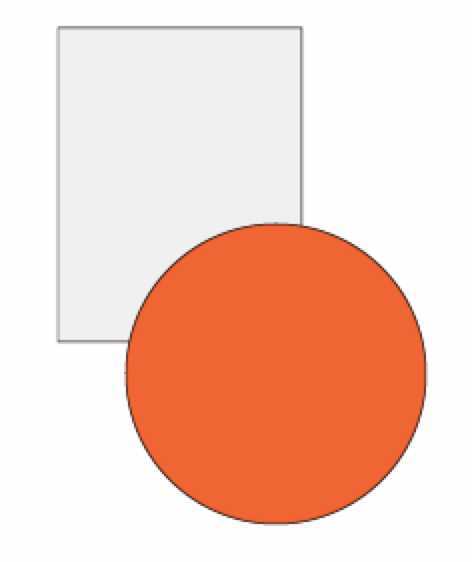
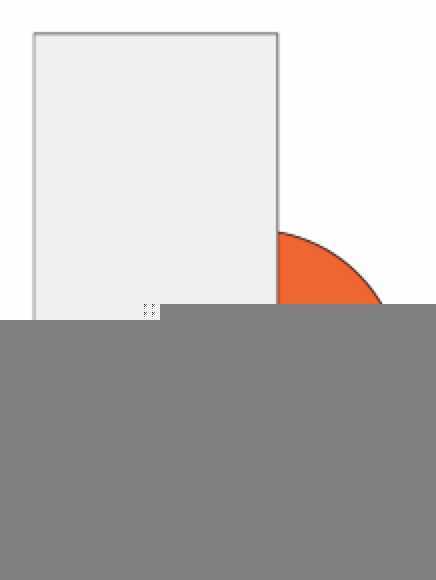
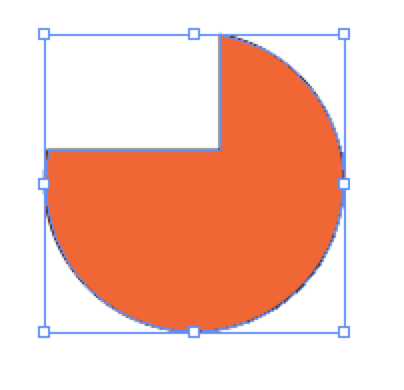
3. 交集
4. 差集
5.形状生成器工具
这个工具能快速地对象进行相加和相减
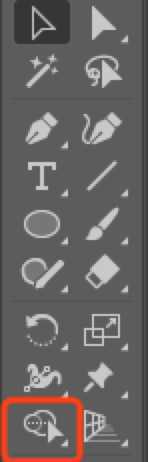
多选图形,然后显示为加号代表图形相加,按住option/alt键变成减号,代表图像相减
6. 扩展
这是一个比较重要的工具,在很多情况下我们都需要用到扩展,扩展的意思就是把图形的描边转化成填充
正常情况下,一个圆角长方形,如果去掉中坚的填充色,那他就只有描边,如果进行扩展,那他的描边就成为了他的填充色,代表他的形状就是一个描边的形状
举个例子,现在做一个J形状的图形
在一般情况下,我们相减左边的图形,将会变成右边的形状
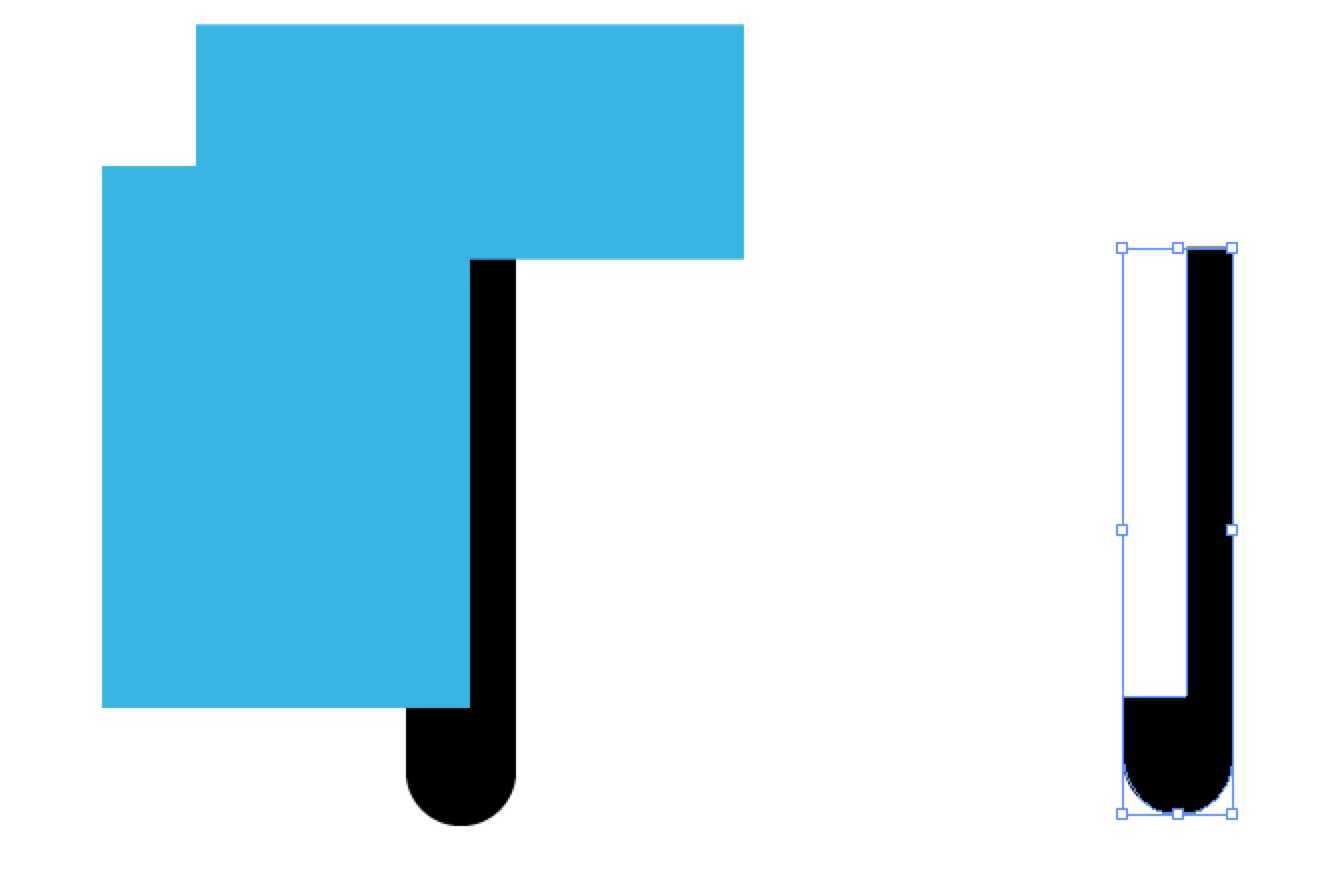
去掉填充色的情况,还是跟上图一样,是因为,无论哪种方式,边沿需要缝合,所以导致相减后,边缘自动联合在一起
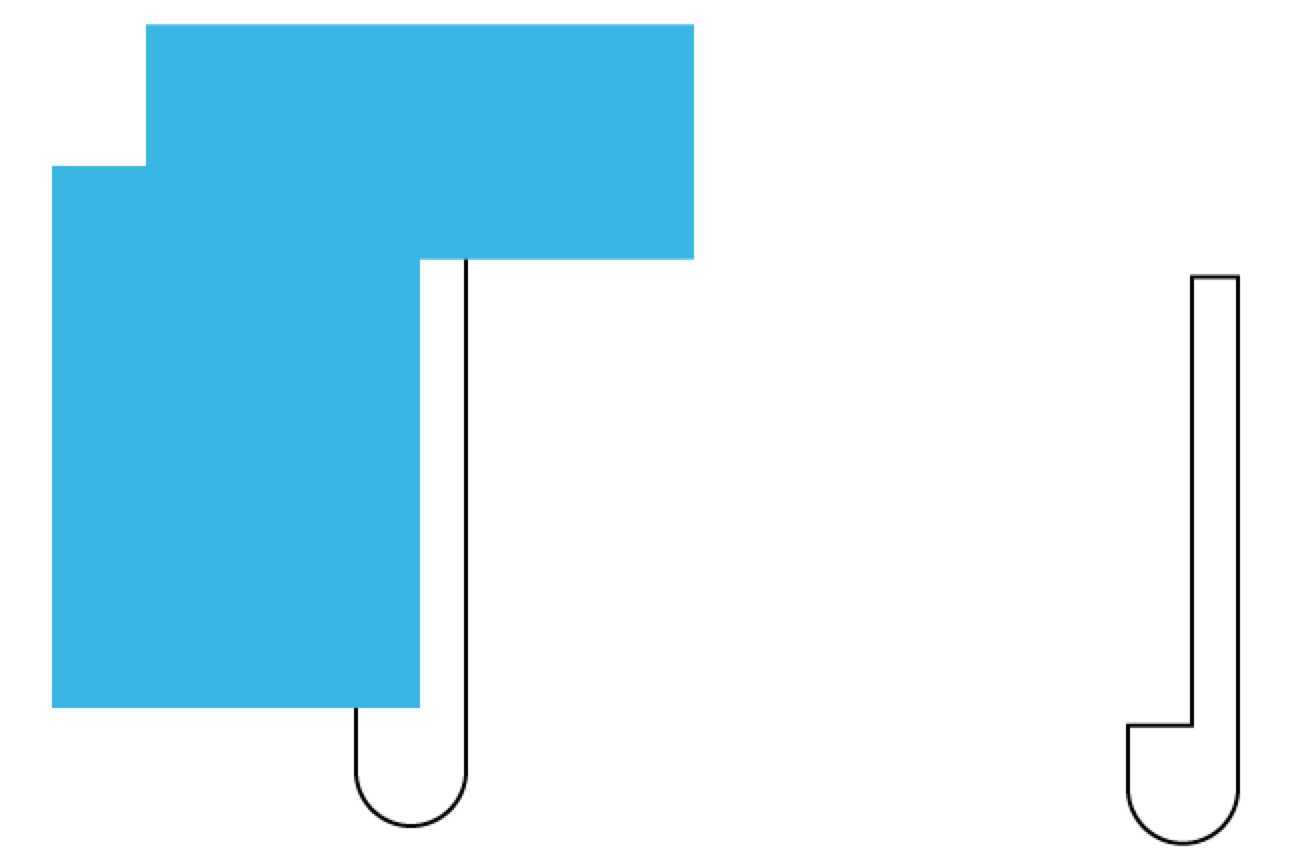
如果达到效果,首先选择这个圆角长方形,然后使用扩展工具,最后就相减就可以了
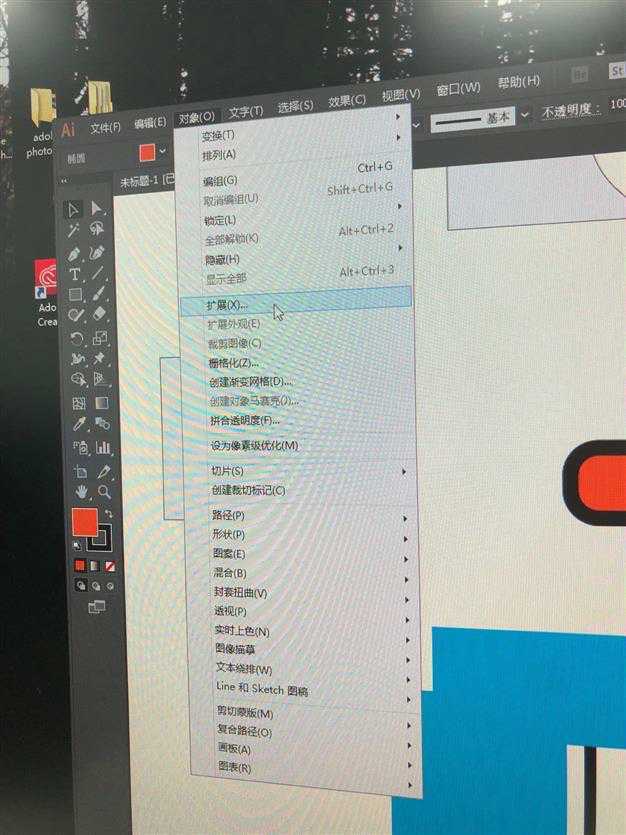
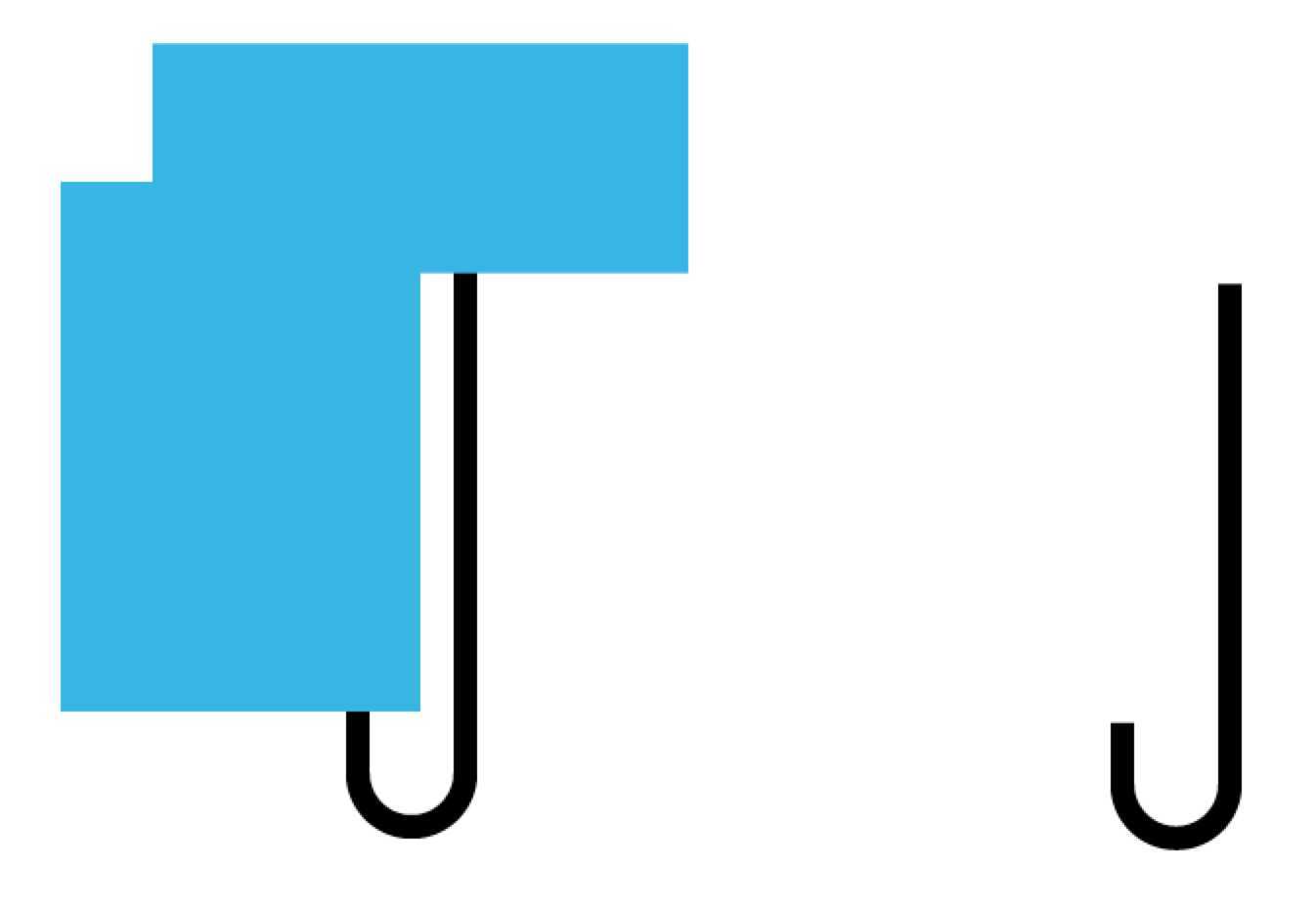
以上是关于illustrator 2018 cc - 组合形状的主要内容,如果未能解决你的问题,请参考以下文章